Wie überprüfen Sie den Grafik -Treiber Windows 10?
Haben Sie Probleme mit der Grafikleistung auf Ihrem Windows 10 -Computer? Dies könnte an einem veralteten Grafiktreiber zurückzuführen sein. Das Aktualisieren des Grafiktreibers kann häufig die Leistung Ihres Systems verbessern und sicherstellen, dass Sie über die neuesten Funktionen und Fehlerbehebungen verfügen. In diesem Artikel zeigen wir Ihnen, wie Sie Ihren Grafiktreiber in Windows 10 überprüfen und gegebenenfalls aktualisieren.
1. Klicken Sie mit der rechten Maustaste auf die Schaltfläche Start und wählen Sie Geräte-Manager.
2. Erweitern Sie im Fenster Geräte -Manager die Anzeigeadapter.
3. Klicken Sie mit der rechten Maustaste auf das Grafikgerät und wählen Sie Eigenschaften.
4. Wählen Sie im Fenster Eigenschaften die Registerkarte Treiber.
5. Überprüfen Sie die Treiberversion. Dies ist die auf Ihrem Computer installierte Treiberversion.
6. Wählen Sie den Link der Treiberanbieter -Website aus, um direkt zur Download -Seite des Treiberherstellers zu gehen.
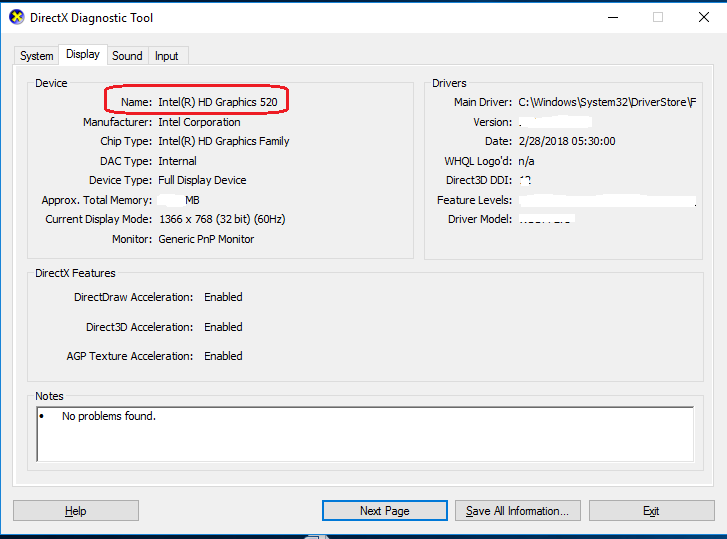
Einführung in die Überprüfung des Grafik -Treibers Windows 10
Es ist wichtig, den Grafiktreiber Ihres Computers beim Ausführen von Windows 10 zu überprüfen, um sicherzustellen, dass Ihr System auf dem neuesten Stand ist und mit einer optimalen Leistung ausgeführt wird. In diesem Artikel werden die Schritte erläutert, die erforderlich sind, um Ihren Grafik -Treiber in Windows 10 zu überprüfen.
Schritte zum Überprüfen der Grafiktreiber Windows 10
Der erste Schritt bei der Überprüfung Ihres Grafiktreibers in Windows 10 besteht darin, den Geräte -Manager zu öffnen. Sie können dies tun, indem Sie die Windows -Taste drücken und in "Geräte -Manager" im Suchfeld eingeben. Sobald der Geräte -Manager geöffnet ist, können Sie alle mit Ihrem Computer verbundenen Geräte sehen.
Der nächste Schritt besteht darin, den Abschnitt Anzeigeadapter zu finden. Dies finden Sie im Abschnitt "Geräte -Manager". Sobald Sie den Abschnitt "Anzeigeadapter" gefunden haben, können Sie den aktuell installierten Grafik -Treiber sehen. Sie können auf den Grafiktreiber klicken, um weitere Informationen dazu anzuzeigen, einschließlich der Versionsnummer.
Wenn Sie Ihren Grafik -Treiber aktualisieren möchten, können Sie dies tun, indem Sie auf die Schaltfläche Aktualisieren Treiber klicken. Dadurch wird ein Fenster geöffnet, in dem Sie den Treibertyp auswählen können, den Sie aktualisieren möchten. Sie können den Treiber automatisch aktualisieren oder den Treiber auf der Website des Herstellers herunterladen.
Überprüfen Sie die Version des Grafik -Treibers
Wenn Sie den Grafiktreiber im Geräte -Manager gefunden haben, können Sie die Versionsnummer anzeigen, indem Sie auf den Treiber klicken. Dadurch wird ein Fenster mit weiteren Informationen über den Treiber geöffnet, einschließlich seiner Versionsnummer. Es ist wichtig, immer sicherzustellen, dass Sie die neueste Version des Treibers ausführen, da dies dazu beitragen kann, dass Ihr Computer mit einer optimalen Leistung ausgeführt wird.
Sie können auch die Versionsnummer des Treibers überprüfen, indem Sie die Website des Herstellers der Grafikkarte besuchen. Auf der Website sollten Sie in der Lage sein, eine Liste der verfügbaren Treiber und deren Versionsnummern zu finden. Sie können dann die Versionsnummer des Treibers auf der Website mit der Versionsnummer des auf Ihrem Computer installierten Treibers vergleichen.
Manuell Aktualisierung des Grafiktreibers
Wenn Sie den Grafiktreiber manuell aktualisieren möchten, können Sie dies tun, indem Sie die Website des Herstellers der Grafikkarte besuchen. Auf der Website sollten Sie in der Lage sein, eine Liste der verfügbaren Treiber und deren Versionsnummern zu finden. Sie können dann die neueste Version des Treibers von der Website herunterladen und auf Ihrem Computer installieren.
Es ist wichtig sicherzustellen, dass Sie den richtigen Treiber für Ihre Grafikkarte herunterladen. Sie können dies tun, indem Sie die Modellnummer der Grafikkarte überprüfen und dann nach dem entsprechenden Treiber auf der Website suchen. Sobald der Treiber heruntergeladen wurde, können Sie ihn auf Ihrem Computer installieren.
Abschluss
Das Überprüfen und Aktualisieren Ihres Grafiktreibers in Windows 10 ist ein wichtiger Schritt, um sicherzustellen, dass Ihr System mit optimaler Leistung ausgeführt wird. Wenn Sie die in diesem Artikel beschriebenen Schritte befolgen, können Sie die Version des Grafiktreibers überprüfen und nach Bedarf aktualisieren.
Häufig gestellte Fragen
1. Was ist ein Grafiktreiber?
Ein Grafiktreiber ist Software, mit der Ihr Betriebssystem und Ihre Programme die Grafikhardware Ihres Computers verwenden können. Ohne die richtigen installierten Treiber kann Ihr Computer möglicherweise nicht auf alle Grafikfunktionen Ihres Systems zugreifen, was zu schlechten Leistung oder visuellen Fehlern führt.
2. Wie überprüfe ich, welchen Grafiktreiber ich Windows 10 habe?
Um zu überprüfen, welchen Grafiktreiber Sie unter Windows 10 haben, öffnen Sie das Startmenü und geben Sie "Geräte -Manager" ein. Wählen Sie aus der angezeigten Liste die Option "Geräte -Manager" aus. Erweitern Sie im Fenster "Geräte -Manager" die Option "Adapter anzeigen" und sehen Sie den Namen Ihres Grafik -Treibers.
3. Wie aktualisiere ich meinen Grafik -Treiber Windows 10?
Um Ihren Grafik -Treiber unter Windows 10 zu aktualisieren, öffnen Sie das Startmenü und geben Sie "Geräte -Manager" ein. Wählen Sie aus der angezeigten Liste die Option "Geräte -Manager" aus. Erweitern Sie im Fenster "Geräte-Manager" die Option „Adapter anzeigen“ und klicken Sie mit der rechten Maustaste im Grafiktreibereintrag. Wählen Sie "Treiber aktualisieren" und befolgen Sie die Eingabeaufforderungen, um den neuesten Treiber zu installieren.
4. Woher weiß ich, ob mein Grafik -Treiber auf dem neuesten Stand ist Windows 10?
Um zu überprüfen, ob Ihr Grafik -Treiber unter Windows 10 auf dem neuesten Stand ist, öffnen Sie das Startmenü und geben Sie "Geräte -Manager" ein. Wählen Sie aus der angezeigten Liste die Option "Geräte -Manager" aus. Erweitern Sie im Fenster "Geräte-Manager" die Option „Adapter anzeigen“ und klicken Sie mit der rechten Maustaste im Grafiktreibereintrag. Wählen Sie "Eigenschaften" und dann "Treiber". Die Versionsnummer wird im angezeigten Fenster aufgeführt.
5. Wie kann ich herausfinden, was meine Grafikkarte ist?
Um herauszufinden, welche Grafikkarte Sie unter Windows 10 haben, öffnen Sie das Startmenü und geben Sie "Geräte -Manager" ein. Wählen Sie aus der angezeigten Liste die Option "Geräte -Manager" aus. Erweitern Sie im Fenster "Geräte -Manager" die Option "Adapter anzeigen" und Sie sehen den Namen Ihrer Grafikkarte.
6. Wie finde ich meine Graphics -Treiberversion?
Um die Version Ihres Grafiktreibers unter Windows 10 zu finden, öffnen Sie das Startmenü und geben Sie "Geräte -Manager" ein. Wählen Sie aus der angezeigten Liste die Option "Geräte -Manager" aus. Erweitern Sie im Fenster "Geräte-Manager" die Option „Adapter anzeigen“ und klicken Sie mit der rechten Maustaste im Grafiktreibereintrag. Wählen Sie "Eigenschaften" und dann "Treiber". Die Versionsnummer wird im angezeigten Fenster aufgeführt.
Windows 10 - Überprüfen Sie, welche Grafikkarte Sie haben
Zusammenfassend ist das Überprüfen Ihres Grafiktreibers unter Windows 10 ein einfacher, aber wichtiger Prozess, der sicherstellt, dass Ihr Computer effizient ausgeführt wird. Es wird empfohlen, dass Sie Ihren Grafiktreiber regelmäßig überprüfen, um sicherzustellen, dass er auf dem neuesten Stand ist, und um sicherzustellen, dass Sie die beste Leistung aus Ihrem Computer erhalten. Wenn Sie sich ein paar Minuten Zeit nehmen, um Ihren Grafiktreiber zu überprüfen, können Sie langfristig Zeit und Frustration sparen.




















